Nota
O acesso a esta página requer autorização. Podes tentar iniciar sessão ou mudar de diretório.
O acesso a esta página requer autorização. Podes tentar mudar de diretório.
A utilização de equipas no Microsoft Dataverse é opcional. Contudo, as equipas proporcionam uma forma fácil partilhar objetos de negócio e permitem colaborar com outras pessoas nas unidades de negócio. Apesar de uma equipa pertencer a uma unidade de negócio, pode incluir utilizadores de outras unidades de negócio. Pode associar um utilizador a mais de uma equipa. Este tópico discute os diferentes tipos de equipas e as suas várias operações.
Gorjeta
Assista a este vídeo: Administrar utilizadores de aplicações, direitos de acesso, equipas e utilizadores no centro de administração do Power Platform.
Tipos de equipas
Equipa proprietária: uma equipa proprietária é detentora de registos e tem direitos de acesso atribuídos à equipa. Os privilégios de um utilizador podem vir dos seus direitos de acesso individuais, dos das equipas de que fazem parte ou dos que herdam. Uma equipa tenha direitos de acesso total nos em registos detidos pela equipa. Os membros da equipa são adicionados manualmente à equipa do proprietário.
Equipa de acesso: uma equipa de acesso não possui registos e não tem direitos de acesso atribuídos. Os membros da equipa têm privilégios definidos pelos direitos de acesso individuais e pelas funções de outras equipas em que são membros. Estes membros partilham registos com uma equipa de acesso e a equipa tem direitos de acesso aos registos. Os direitos de acesso incluem Ler, Escrever e Anexar.
Equipa de grupo do Microsoft Entra: semelhante às equipas proprietárias, uma equipa de grupo do Microsoft Entra pode possuir registos e pode ter direitos de acesso atribuídos à equipa. Segurança e Escritório são dois tipos de equipas de grupo e correspondem diretamente aos tipos de grupo do Microsoft Entra. Os direitos de acesso do grupo podem ser atribuídos apenas para uma equipa específica ou para um membro da equipa com privilégios de utilizador que incluam a herança de privilégio dos membros. Os membros da equipa são derivados dinamicamente (adicionados e removidos) quando acedem a um ambiente com base na respetiva associação ao grupo do Microsoft Entra. Mais informações: Gerir equipas de grupo
Nota
Pode atribuir direitos de acesso diretamente às equipas proprietárias e de grupo do Microsoft Entra e a utilizadores. O seletor de ambientes só reconhece utilizadores que são membros de equipas de grupo do Microsoft Entra e utilizadores que têm direitos de acesso que lhes são atribuídos diretamente.
Operações da equipa
Aceda à página da sua equipa
Inicie sessão no centro de Power Platform administração.
No painel de navegação, selecione Gerir.
No painel Gerir, selecione Ambientes.
Selecione um ambiente e, em seguida, selecione Definições>Utilizadores + permissões>Equipas.
Por padrão, uma lista de todas as equipes no ambiente é exibida.
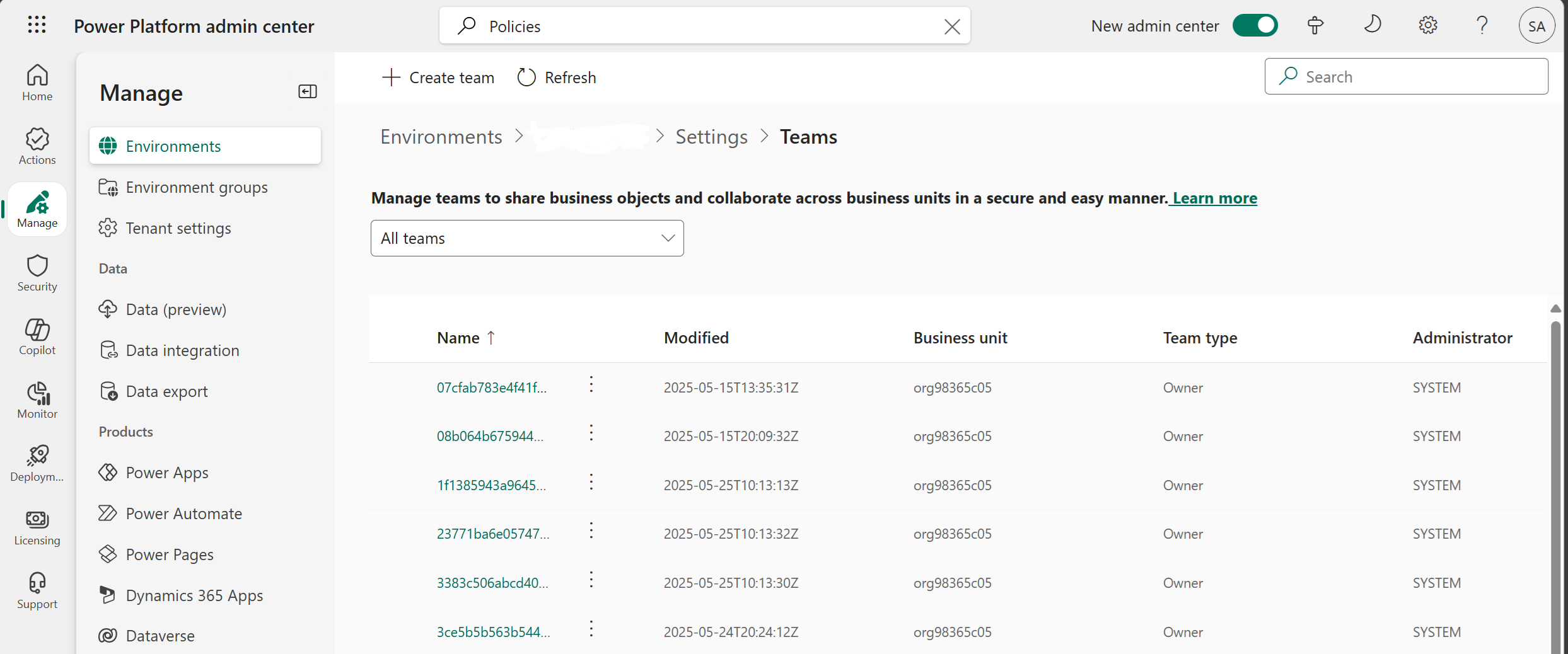
Se necessário, você pode filtrar a lista de equipes selecionando um tipo de equipa na lista pendente.
Criar uma nova equipa
Inicie sessão no centro de Power Platform administração.
No painel de navegação, selecione Gerir.
No painel Gerir, selecione Ambientes.
Selecione um ambiente e, em seguida, selecione Definições>Utilizadores + permissões>Equipas.
Selecione + Criar equipa.
Especifique os campos que se seguem:
- Nome da equipa: certifique-se de que este nome é exclusivo numa unidade de negócio.
- Descrição: introduza uma descrição da equipa.
- Unidade de negócio: selecione a unidade de negócio a partir da lista pendente.
- Administrador: procure utilizadores na organização. Comece a introduzir carateres.
Nota
O campo Administrador é apenas para referência e não tem processamento especial. Pode usar este campo para restringir quem pode adicionar e remover membros da equipa registando um plug-in na API AddMembersTeam para a relação teammembership_association . Estas ações podem ser aplicadas quando o utilizador é o administrador da equipa. Para mais informações, consulte a comunidade código de amostra.
Tipo de equipa: selecione o tipo de equipa a partir da lista pendente.
Nota
Uma equipa pode ser de um dos seguintes tipos: Proprietário, Acesso, Grupo de Segurança do Microsoft Entra ou Grupo de Escritório do Microsoft Entra.
Se o tipo de equipa for Grupo de segurança do Microsoft Entra ou Grupo de Escritório do Microsoft Entra, também tem de introduzir estes campos:
- Nome de grupo: comece a introduzir texto para selecionar um nome de grupo do Microsoft Entra existente. Estes grupos são pré-criados no ID do Microsoft Entra.
- Tipo de adesão: selecione o tipo de adesão na lista pendente.
Depois de criar a equipa, pode adicionar membros da equipa e selecionar os direitos de acesso correspondentes. Este passo é opcional, mas recomendado.
Nota
Um direito de acesso predefinido é atribuído automaticamente aos registos de equipa que foram criados através da importação de dados. O direito de acesso Representante de vendas é atribuído num ambiente do Dynamics 365 Sales e o direito de acesso Utilizador Básico é atribuído noutros ambientes.
Editar uma equipa
Inicie sessão no centro de Power Platform administração.
No painel de navegação, selecione Gerir.
No painel Gerir, selecione Ambientes.
Selecione um ambiente e, em seguida, selecione Definições>Utilizadores + permissões>Equipas.
Selecione uma equipa e selecione as reticências verticais correspondentes. Selecione Editar equipa.
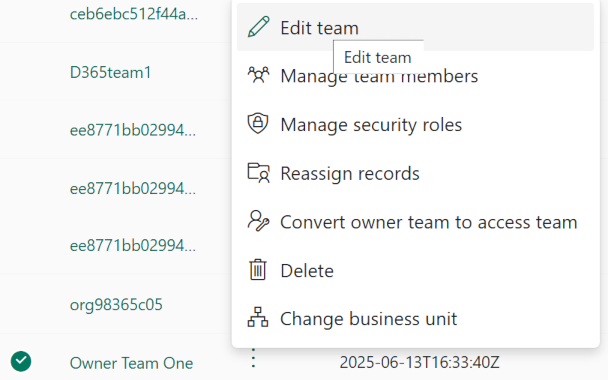
Você pode editar os campos Nome da equipa, Descrição e Administrador . Para editar a Unidade de negócio, consulte Alterar a unidade de negócio para uma equipa.
Atualize os campos conforme necessário e, em seguida, selecione Atualizar.
Gerir membros da equipa
Pode adicionar e eliminar membros de uma equipa.
Nota
A gestão de membros da equipa só é permitido para os tipos de equipa Proprietária e Acesso. Para as equipas de grupo do Microsoft Entra, a gestão de membros da equipa tem de ser efetuada por um administrador do Microsoft Entra.
Inicie sessão no centro de Power Platform administração.
No painel de navegação, selecione Gerir.
No painel Gerir, selecione Ambientes.
Selecione um ambiente e, em seguida, selecione Definições>Utilizadores + permissões>Equipas.
Selecione uma equipa e selecione as reticências verticais correspondentes. Selecione Gerir membros da equipa.
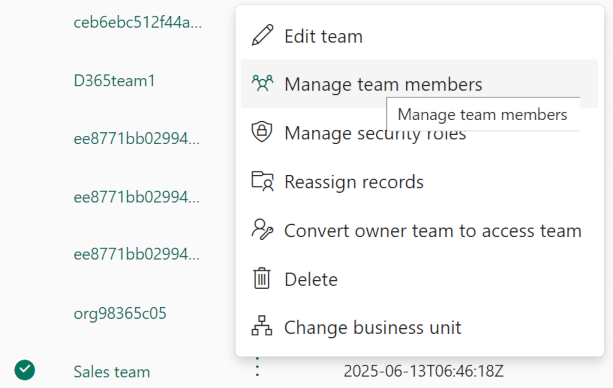
Execute um dos seguintes procedimentos:
- Para adicionar novos membros à equipa, selecione + Adicionar membros à equipa e, em seguida, especifique os utilizadores.
- Para eliminar um membro da equipa, selecione o utilizador e, em seguida, selecione Remover.
Nota
Requisito de privilégio: Para adicionar ou remover um membro da equipa de uma equipa proprietária, o utilizador precisa de ter mais do que ou igual aos privilégios que a equipa tem. Por exemplo, se a equipa for designada com um direito de acesso de personalizador de sistema, o utilizador necessitará de um Personalizador de Sistema ou de um Administrador direito de acesso do Sistema.
Adicionar utilizadores com estatuto de desativado: Por padrão, não é possível adicionar utilizadores desativados nas suas equipas proprietárias. Se precisar de adicionar utilizadores desativados, pode ativar a definição de DB da organização AllowDisabledUsersAddedToOwnerTeams utilizando a ferramenta OrgDBOrgSettings para Microsoft Dynamics CRM.
Pode utilizar plug-ins para gerir a adesão à equipa, por exemplo para adicionar e remover membros da equipa com base numa determinada condição de negócio. Uma vez que há uma sequência de eventos que precisam de ser executados neste processo empresarial, o processo de adesão à equipa só pode ser executado em plug-ins assíncronos.
Gerir direitos de acesso de uma equipa
Inicie sessão no centro de Power Platform administração.
No painel de navegação, selecione Gerir.
No painel Gerir, selecione Ambientes.
Selecione um ambiente e, em seguida, selecione Definições>Utilizadores + permissões>Equipas.
Selecione uma equipa e selecione as reticências verticais correspondentes. Selecione Gerir direitos de acesso.
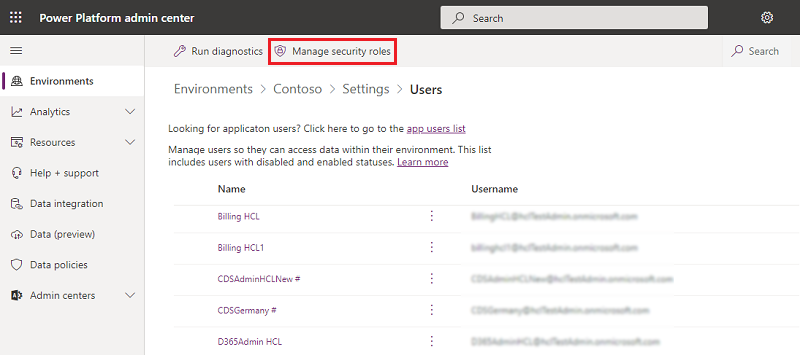
Selecione a função ou funções desejadas e, em seguida, selecione Salvar duas vezes para confirmar.
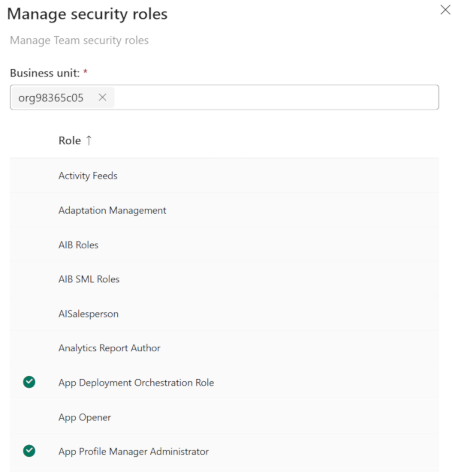
Eliminar uma equipa
Inicie sessão no centro de Power Platform administração.
No painel de navegação, selecione Gerir.
No painel Gerir, selecione Ambientes.
Selecione um ambiente e, em seguida, selecione Definições>Utilizadores + permissões>Equipas.
Selecione uma equipa e selecione as reticências verticais correspondentes. Selecione Eliminar.
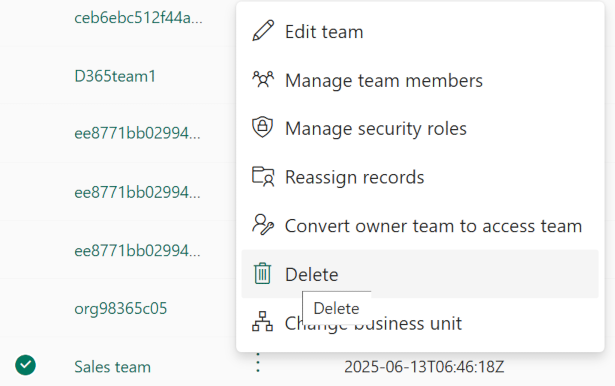
Selecione Eliminar duas vezes para confirmar. Note que esta ação não pode ser anulada.
Converter equipas do proprietário em equipas de acesso
Pode converter equipas proprietárias para se tornarem em equipas de acesso .
Nota
Cada unidade de negócio tem a própria equipa proprietária. Essas equipas proprietárias são geridas pelo sistema e, se converter essas equipes em equipas de acesso, já não poderão possuir registos. Depois de converter essas equipas proprietárias de unidades de negócios em equipas de acesso, não poderão ser alteradas novamente para equipas proprietárias. Não é possível converter as equipas de grupo ou as equipas de acesso do Microsoft Entra noutra equipa de acesso. Todos os registos propriedade da equipa proprietária devem primeiro ser reatribuídos a outro utilizador ou equipa antes que possa convertê-los numa equipa de acesso. As atribuições de direito de acesso da equipa proprietária são removidas quando é convertida numa equipa de acesso.
Inicie sessão no centro de Power Platform administração.
No painel de navegação, selecione Gerir.
No painel Gerir, selecione Ambientes.
Selecione um ambiente e, em seguida, selecione Definições>Utilizadores + permissões>Equipas.
Selecione uma equipa e selecione as reticências verticais correspondentes. Selecione Converter equipa de proprietário para equipa de acesso.
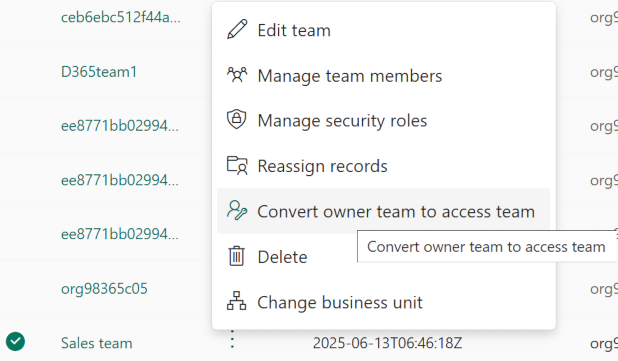
Selecione OK para concluir a ação.
Reatribuir registos da equipa
Pode reatribuir os registos da equipa proprietária a outro utilizador ou equipa.
Nota
Apenas as equipas proprietárias e de grupo Microsoft Entra podem possuir registos, uma vez que lhes pode ser atribuído um direito de acesso.
Inicie sessão no centro de Power Platform administração.
No painel de navegação, selecione Gerir.
No painel Gerir, selecione Ambientes.
Selecione um ambiente e, em seguida, selecione Definições>Utilizadores + permissões>Equipas.
Selecione uma equipa e selecione as reticências verticais correspondentes. Selecione Reatribuir registros.
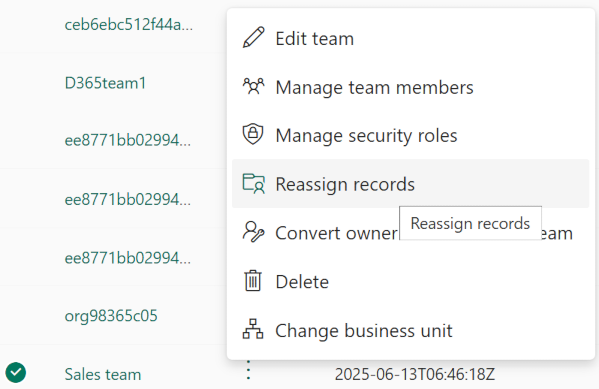
Selecione Reatribuir registos na barra de comando.
Selecione Atribuir a mim para reatribuir todos os registos da Equipa a si ou a outra equipa proprietária.
Selecione Atribuir a outro utilizador ou equipa.
Selecione OK para guardar.
Alterar a unidade de negócio de uma equipa
Consulte Alterar a unidade de negócio de uma equipa.
Conteúdo relacionado
Alterar a unidade de negócios de uma equipaCriar um modelo de equipa e adicionar a um formuláriode entidade Gerenciar equipesde grupo Sobre modelos de equipaAdicionar equipas ou utilizadores a uma coluna Perfil de segurança para controlar o acessoSobre modelosde equipa Comportamento de relacionamento de entidade